連絡先から着信音の鳴り分け設定をする

※iPhoneは個々人の着信音を変更して鳴り分け設定を行う事はできますが、ガラケーのようにグループで着信音の鳴り分けは電話Appではできません。
まずはホーム画面の連絡先をタップ
![]()
他の人と異なる着信音を指定し鳴り分けたい人を選択。
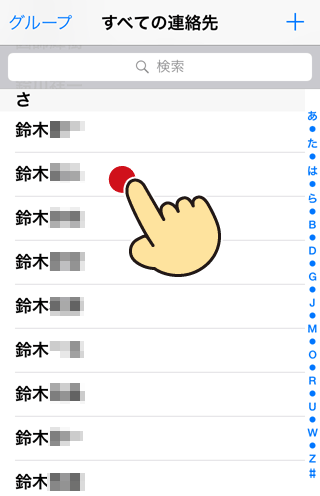
詳細ページが表示されたら右上の[編集]をタップ
![個人情報を表示し着信音の[編集]を行う](https://iphone-itunes.info/wp-content/uploads/2016/01/003_06_03.png)
画面を下にスクロールし[着信音]欄(のデフォルト)をタップ
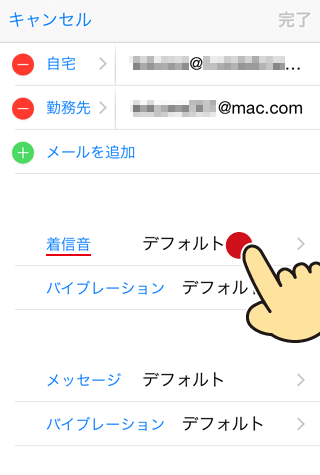
1 [着信音]名をタップすると再生されるので、気に入った着信音を探します。
良い着信音があったら 2 [完了]を押下
![着信音の一覧から好みの音を選択し[完了]](https://iphone-itunes.info/wp-content/uploads/2016/01/003_06_05.png)
着信音が[デフォルト]から変更されているのを確認し、(編集を)[完了]します。
![iPhoneの個別着信音の鳴り分け設定[完了]](https://iphone-itunes.info/wp-content/uploads/2016/01/003_06_06.png)
電話/FaceTime着信時のバイブパターンも個別に設定できます。
連絡先を指定してメッセージAppの鳴り分けを行う
特定の個人からのメッセージだけを個別に着信音で鳴り分けさせる場合の設定方法です。
メッセージAppの鳴り分け設定は電話/Facetimeの時と同様に連絡先を開き
![]()
鳴り分けしたい連絡先を選択
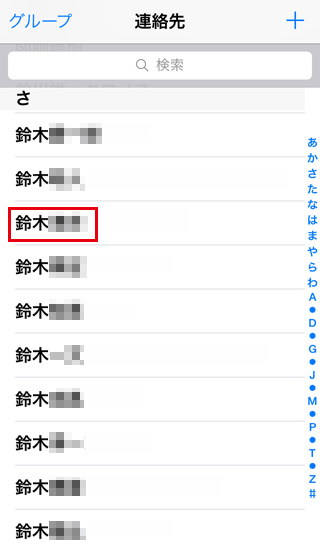
右上の[編集]を
![iPhoneの連絡先を[編集]する](https://iphone-itunes.info/wp-content/uploads/2016/01/007_10_06.png)
画面を下に移行し[メッセージ]欄をタップすると
![iPhoneの画面を下にスクロールし[メッセージ]欄をタップ](https://iphone-itunes.info/wp-content/uploads/2016/01/007_10_07.png)
バイブレーションと通知音や着信音の中から選択できます。
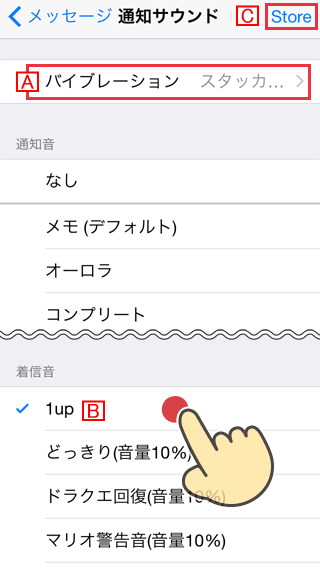
個別で設定ができるのは、あくまでもメッセージappに届いたメールで
![]()
つまり、着信音を個別に変えられるのは
●Apple IDをキーに送るiMessage
●電話番号をキーに送るSMS
●Softbankの場合は***@softbank.ne.jp[MMS]
●auの場合は***@ezweb.ne.jpをメッセージAppで設定(MMSとして利用)している場合
メールappに届いたものではありません。
![]()


「連絡先から着信音の鳴り分け設定をする」の記事に対する質問/コメント
※URLはリンクされません